- Scoprire EaseUS
- Chi Siamo
- Recensioni & Premi
- Contatta EaseUS
- Rivenditore
- Affiliato
- Mio Conto
- Sconto Education
Sommario della Pagina
Recensioni e Premi
Lo strumento di migrazione dello stato utente (USMT) svolge un ruolo cruciale nel facilitare la transizione senza interruzioni dei dati utente tra PC. Man mano che le organizzazioni si evolvono e la tecnologia avanza, la necessità di migrare gli stati utente in modo efficiente diventa sempre più essenziale. L'USMT emerge come una soluzione fondamentale, poiché consente agli amministratori di trasferire profili utente, impostazioni e dati con precisione.
In questa guida, EaseUS ti guiderà attraverso il download di USMT e come utilizzare questo strumento. Inoltre, abbiamo anche raccolto il miglior strumento alternativo per lo strumento di migrazione dello stato utente.
Come scaricare e utilizzare lo strumento di migrazione dello stato utente
Lo strumento di migrazione dello stato utente (USMT) di Microsoft è un'utilità della riga di comando che consente di trasferire file e impostazioni da PC a PC utilizzando linguaggi di scripting. È utile durante gli aggiornamenti del sistema operativo e la distribuzione automatizzata di volumi elevati di file e impostazioni. È bene capire che USMT aiuta la migrazione dei sistemi da 32 bit a 64 bit ma non da 64 bit a 32 bit.
USMT consente il trasferimento di vari file, inclusi account utente selezionati, file e cartelle, messaggi e-mail, contatti e impostazioni, foto, musica, video, impostazioni di Windows, file di dati di programmi e impostazioni Internet.
Scarica e installa lo strumento USMT
Passaggio 1. Visita il sito Web ufficiale di Microsoft e scarica Windows Assessment and Deployment Kit. Assicurati di scegliere la versione compatibile con il tuo sistema operativo.

Passaggio 2. Installalo sul computer di origine. Esegui il programma di installazione, fai clic su Installa per continuare e completa l'installazione seguendo le istruzioni visualizzate sullo schermo.

Eseguire il backup dei dati utilizzando lo strumento USMT ScanState
Nota: chiudere tutte le applicazioni prima di utilizzare lo strumento USMT Windows 10 per garantire la corretta migrazione dei file specificati.
Passaggio 1. Apri il prompt dei comandi come amministratore.
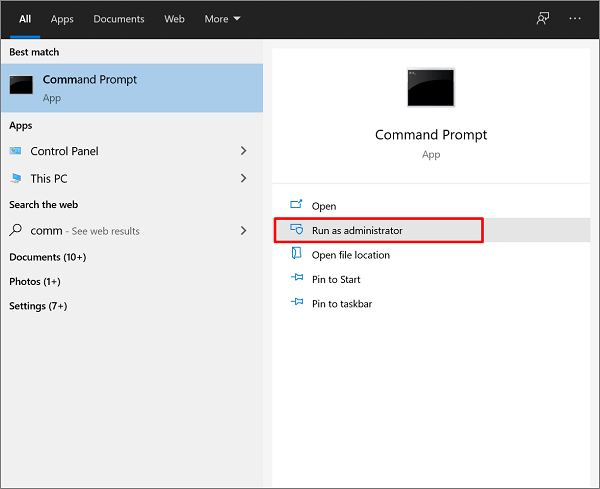
Passaggio 2. Eseguire il comando Scanstate riportato di seguito sul computer di origine per raccogliere file e impostazioni. È necessario specificare tutti i file .xml di cui si desidera eseguire la migrazione.
- scanstate \\server\migration\mystore /config:config.xml /i:migdocs.xml /i:migapp.xml /v:13 /l:scan.log
Ripristina i file e le impostazioni
Passaggio 1. Installare il sistema operativo (sistema operativo) sul computer di destinazione.
Passaggio 2. Installa tutte le applicazioni sul computer di origine. Sebbene non sia obbligatorio, è consigliabile installare preventivamente le applicazioni sul computer di destinazione per preservare le impostazioni durante il ripristino dello stato utente.
Suggerimento: assicurarsi che le applicazioni sul computer di destinazione corrispondano alle versioni sul computer di origine. Lo strumento di migrazione dello stato utente non consentirà il ripristino di file e impostazioni tra versioni diverse.
Passaggio 3. Chiudi tutte le app e apri il prompt dei comandi come amministratore.
Passaggio 4. Digitare il seguente comando LoadState.
- loadstate \\server\migration\mystore /config:config.xml /i:migdocs.xml /i:migapp.xml /v:13 /l:load.log
Dopo aver completato tutti i passaggi, hai trasferito correttamente i file su un altro computer utilizzando lo strumento USMT da Windows 7 a Windows 10. È possibile uscire dalla finestra di comando. Tieni presente che alcune impostazioni avranno effetto solo al prossimo accesso. Condividi questa pagina con gli utenti che potrebbero aver bisogno di aiuto nella migrazione dello stato utente:
La migliore alternativa allo strumento di migrazione dello stato utente
Lo strumento di migrazione dello stato utente (USMT) soddisfa il suo scopo ma può risultare problematico per gli utenti senza esperienza tecnica. Per una soluzione più user-friendly e intuitiva, prendi in considerazione EaseUS Todo PCTrans. Questo potente strumento consente una facile migrazione dell'intero ambiente PC, incluse app, file, cartelle e impostazioni di sistema.
EaseUS Todo PCTrans Professional semplifica il trasferimento dei dati tra più dispositivi con la sua interfaccia intuitiva, rendendolo accessibile agli utenti che cercano soluzioni semplici. Se sei un principiante o preferisci evitare la complessità di USMT, ti consigliamo di utilizzare EaseUS Todo PCTrans per raggiungere i tuoi obiettivi di migrazione senza sforzo.
Segui i passi:
Passaggio 1. Apri EaseUS Todo PCTrans su entrambi i computer. Scegli "Da PC a PC" per andare al passaggio successivo.
Passaggio 2. Assicurati di aver scelto la giusta direzione di trasferimento.
"Nuovo": sposta i dati dal vecchio computer al nuovo computer attuale.
"Vecchio": sposta i dati dal vecchio computer attuale al nuovo computer remoto.

Passaggio 3. Connetti due PC tramite la rete inserendo la password o il codice di verifica del PC di destinazione. Inoltre, assicurati di aver scelto la giusta direzione di trasferimento e fai clic su "Connetti" per continuare.
Il codice di verifica si trova in alto a destra nella schermata principale "Da PC a PC" sul computer di destinazione.

Passo 4. Quindi, scegli "File" per selezionare i file da trasferire. Seleziona i file specifici che desideri. Inoltre, puoi fare clic sull'icona Modifica per personalizzare il percorso di archiviazione per i dati trasferiti.

Passaggio 5. Ora fai clic su "Trasferisci" per iniziare a trasferire file da PC a PC. La dimensione del file determina il tempo di trasferimento. Aspetta pazientemente.

Caratteristiche di EaseUS Todo PCTrans
- Disinstalla completamente Adobe Creative Cloud
- Trasferisci programmi da un PC all'altro
- Sposta i file dall'unità C all'unità D
- Salvataggio dati: recupera i dati dal computer guasto
- Scansiona ed esporta le chiavi del programma
- Sposta Genshin Impact su un'altra unità
Installa questo versatile strumento di trasferimento dati sul tuo computer e goditi i suoi vantaggi:
Conclusione
Padroneggiare strumenti come lo User State Migration Tool (USMT) è innegabilmente prezioso nel panorama dinamico della migrazione dello stato utente. La guida completa ti ha guidato attraverso le complessità del download e dell'utilizzo di USMT, offrendo un meticoloso approccio passo passo per una migrazione efficiente dei dati.
Tuttavia, riconoscendo le sfide degli utenti, soprattutto quelli senza una vasta esperienza tecnica, consigliamo vivamente un'alternativa interessante: EaseUS Todo PCTrans. Questo strumento intuitivo semplifica e migliora la migrazione con un'interfaccia intuitiva, compatibilità delle applicazioni e supporto della migrazione bidirezionale. Che tu sia un principiante alla ricerca della semplicità o un professionista esperto alla ricerca di funzionalità avanzate, questo robusto strumento è pronto a migliorare la tua esperienza di migrazione dei dati.
Domande frequenti sul download di USMT
Se hai domande sull'argomento, potresti trovare risposte appropriate nelle seguenti domande frequenti.
1. Lo strumento di migrazione dello stato utente è gratuito o no?
Sì, lo strumento di migrazione dello stato utente (USMT) è gratuito. È contenuto nel Windows Assessment and Deployment Kit (ADK). E gli utenti possono scaricarlo dal sito Web ufficiale di Microsoft.
2. Dove dichiara l'utente che verrà installato lo strumento di migrazione?
USMT non richiede la propria installazione. Risiede invece nella directory di installazione di ADK. Per impostazione predefinita, USMT è installato nella cartella seguente:
C:\Programmi\Windows AIK\Strumenti\USMT\Nota è x86 o amd64
3. USMT può eseguire la migrazione dei driver di dispositivo?
Trasferisce principalmente profili utente, impostazioni, file e dati delle applicazioni. I driver del dispositivo sono in genere specifici dell'hardware e il tentativo di migrarli può portare a problemi di compatibilità sul nuovo computer. Dopo la migrazione, è meglio installare manualmente i driver più recenti compatibili con l'hardware del tuo nuovo PC.
Scopri Autore
Pubblicato da Aria
Aria è una fan della tecnologia. È un onore essere in grado di fornire soluzioni per i tuoi problemi con il computer, come il backup dei file, la gestione delle partizioni e problemi più complessi.
Recensioni e Premi
-
EaseUS Todo PCTrans Free è una soluzione software utile e affidabile creata per facilitare le operazioni di migrazione dei computer, sia da una macchina ad altra o da una versione precedente del sistema operativo a una più recente.
Scopri di più -
EaseUS Todo PCTrans è un programma creata da EaseUS con cui ti consentono di gestire i tuoi backup e recuperare i tuoi dischi rigidi non funzionanti. Sebbene non sia uno strumento ufficiale, EaseUS ha la reputazione di essere molto bravo con il suo software e codice.
Scopri di più
-
Offre la possibilità di spostare intero account utente dal vecchio computer, il che significa che tutto viene migrato rapidamente. Manterrai comunque la tua installazione di Windows (e i driver rilevanti per il tuo nuovo PC), ma otterrai anche tutte le tue app, impostazioni, preferenze, immagini, documenti e altri dati importanti.
Scopri di più
Articoli Relativi
-
Come usare Windows Easy Transfer per migrare XP a Windows 11/10
![author icon]() Aria/15/09/2025
Aria/15/09/2025 -
(Risolto) Impossibile disinstallare Google Chrome dal PC
![author icon]() Aria/15/09/2025
Aria/15/09/2025 -
Come trasferire il profilo utente e le impostazioni da Windows 10 a Windows 11
![author icon]() Aria/06/11/2025
Aria/06/11/2025 -
Come trasferire file da PC a PC senza USB
![author icon]() Lucas/15/09/2025
Lucas/15/09/2025